Android TabLayout 实现底部导航栏和顶部导航栏
写在前面
做为一名刚入门的Android个人开发者,最近在学习如何实现一个简易的导航栏,下面是我的实现具体步骤(idea集成Android Studio)
先来看看效果吧
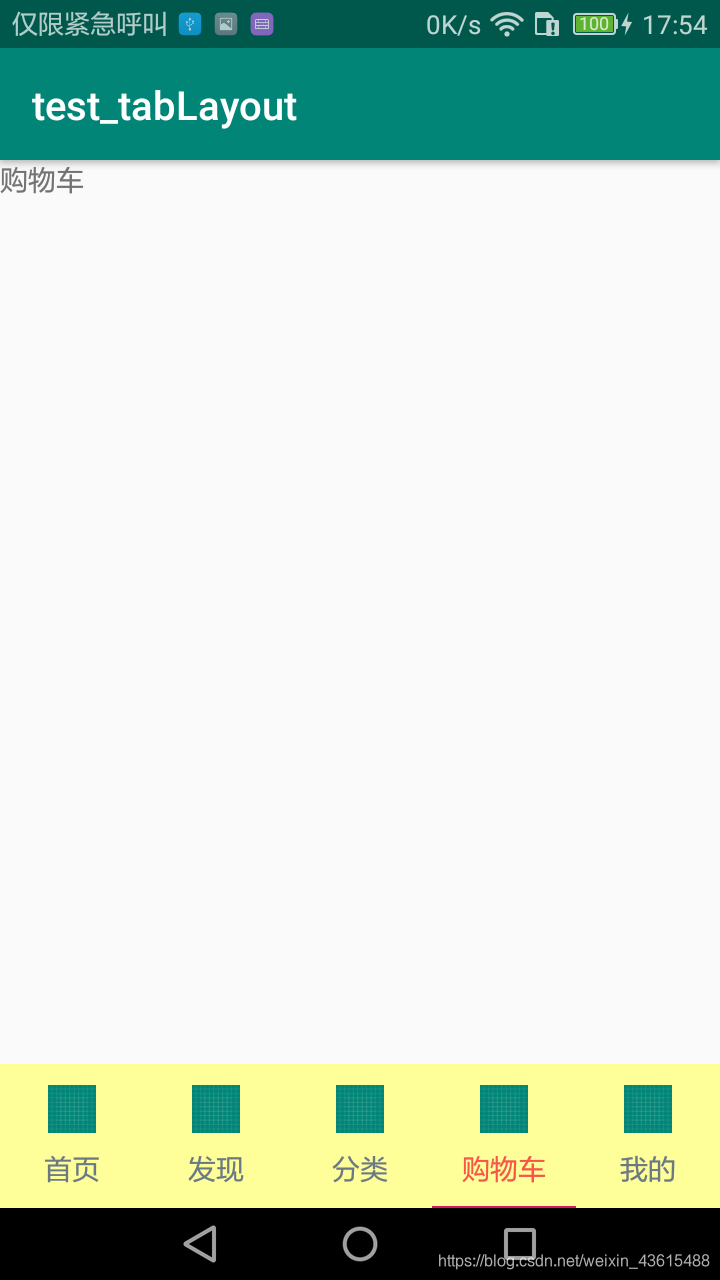
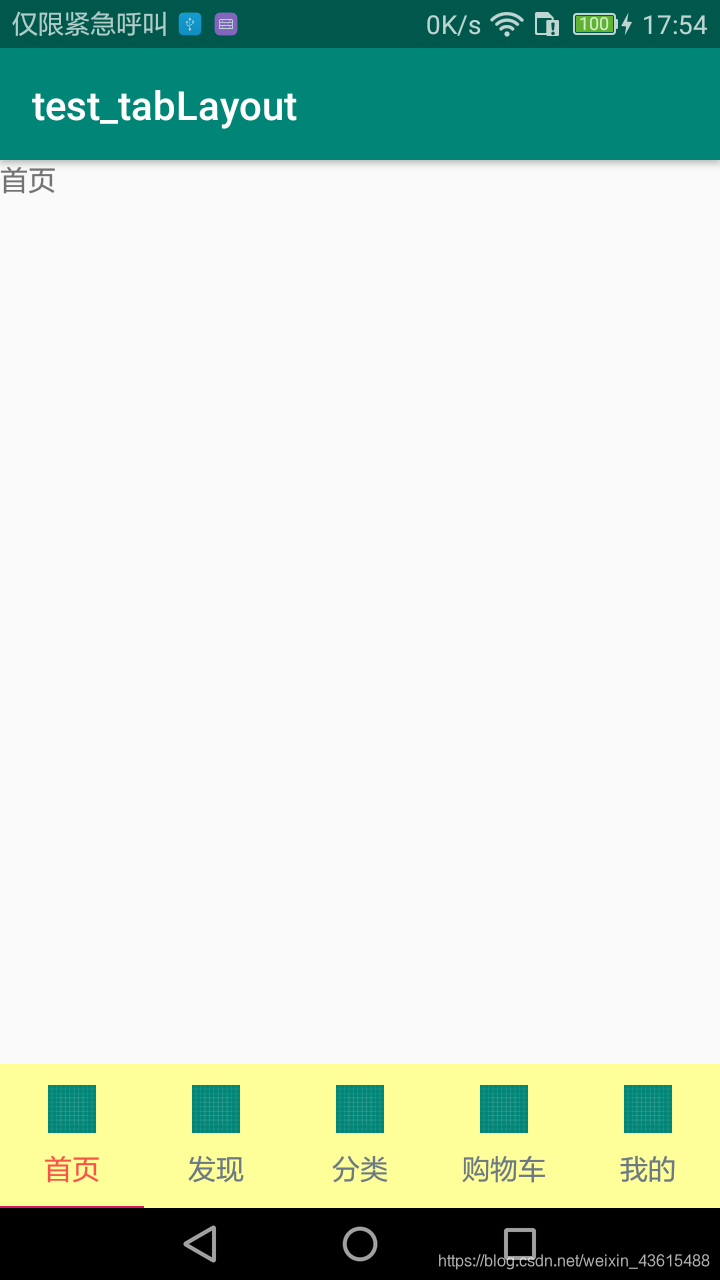
底部导航栏的实现方法及代码
一、 配置 build.gradle (添加如下代码)
implementation 'com.android.support:appcompat-v7:27.+'
implementation 'com.android.support:design:27.+'
我的build.gradle截图如下:
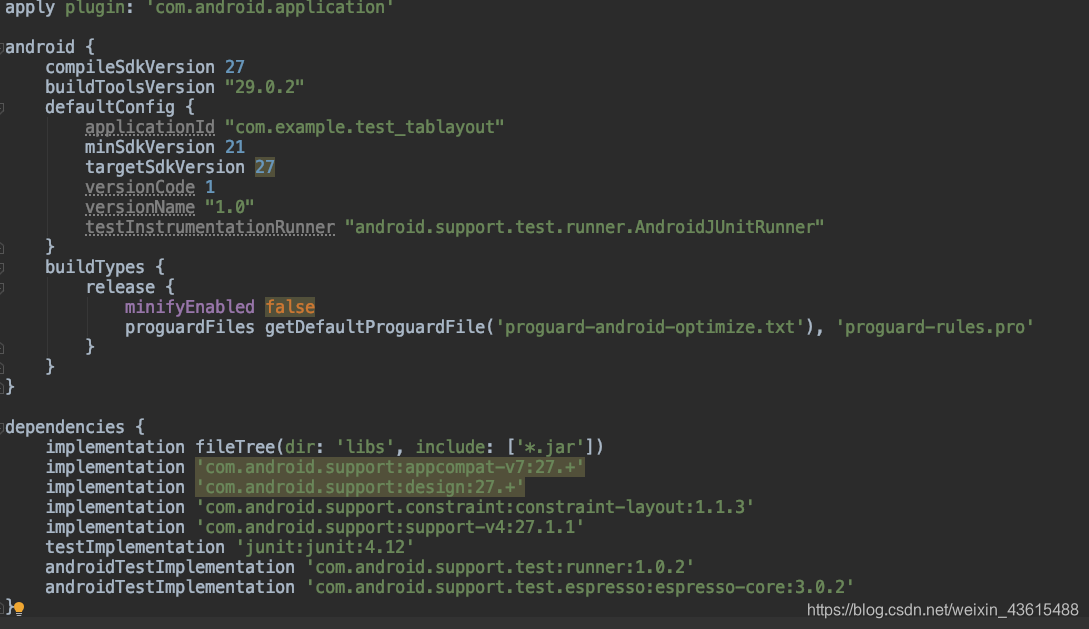
二、在values文件夹下新建arrays.xml文件,主要是存放导航栏标题资源,内容如下:
<?xml version="1.0" encoding="utf-8"?>
<resources>
<string-array name="tab_titles">
<item>首页</item>
<item>发现</item>
<item>分类</item>
<item>购物车</item>
<item>我的</item>
</string-array>
</resources>
三、values文件夹下的colors.xml增加导航栏背景颜色,内容如下:
<?xml version="1.0" encoding="utf-8"?>
<resources>
<color name="colorPrimary">#008577</color>
<color name="colorPrimaryDark">#00574B</color>
<color name="colorAccent">#D81B60</color>
<color name="tab_background">#ff9</color>
</resources>
四、values文件夹下的styles.xml增减导航栏样式,代码如下:
<resources>
<!-- Base application theme. -->
<style name="AppTheme" parent="Theme.AppCompat.Light.DarkActionBar">
<!-- Customize your theme here. -->
<item name="colorPrimary">@color/colorPrimary</item>
<item name="colorPrimaryDark">@color/colorPrimaryDark</item>
<item name="colorAccent">@color/colorAccent</item>
</style>
<style name="MyCustomTabLayout" parent="Widget.Design.TabLayout">
<item name="tabIndicatorColor">?attr/colorAccent</item>
<item name="tabIndicatorHeight">1dp</item>
<item name="tabTextColor">#6b7984</item>
<item name="tabSelectedTextColor">#f7554a</item>
</style>
</resources>
五、新建五个Fragment,并会生成对应的xml布局文件,下面展示其中的一个Fragment及其对应的xml布局文件,其他类似(偷点懒,布局只有简单的textVIew)
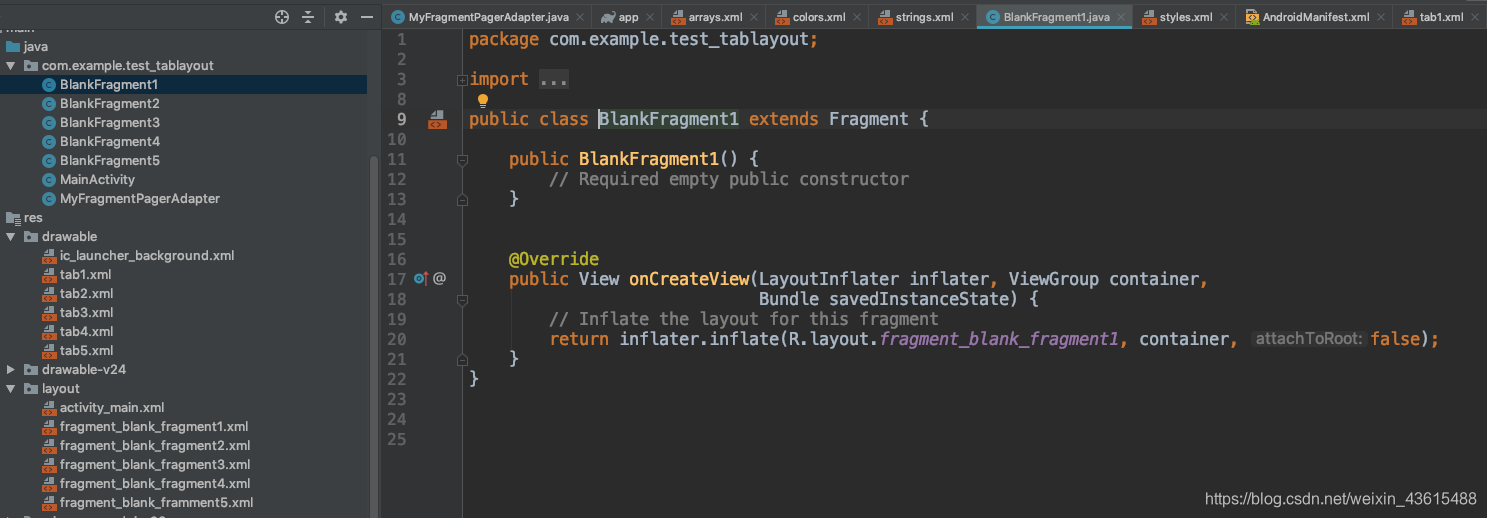
BlankFragment1代码如下,并没有特殊的功能代码
package com.example.test_tablayout;
import android.os.Bundle;
import android.support.v4.app.Fragment;
import android.view.LayoutInflater;
import android.view.View;
import android.view.ViewGroup;
public class BlankFragment1 extends Fragment {
public BlankFragment1() {
// Required empty public constructor
}
@Override
public View onCreateView(LayoutInflater inflater, ViewGroup container,
Bundle savedInstanceState) {
// Inflate the layout for this fragment
return inflater.inflate(R.layout.fragment_blank_fragment1, container, false);
}
}
BlankFragment1对应的fragment_blank_fragment1.xml代码如下:
<?xml version="1.0" encoding="utf-8"?>
<FrameLayout xmlns:android="http://schemas.android.com/apk/res/android"
xmlns:tools="http://schemas.android.com/tools"
android:layout_width="match_parent"
android:layout_height="match_parent"
tools:context=".BlankFragment1">
<!-- TODO: Update blank fragment layout -->
<TextView
android:layout_width="match_parent"
android:layout_height="match_parent"
android:text="首页"/>
</FrameLayout>
六、在res文件夹下的drawable文件下新建5个导航栏图标文件,这里偷懒了,用的都是系统自带的图标,一模一样的哈哈
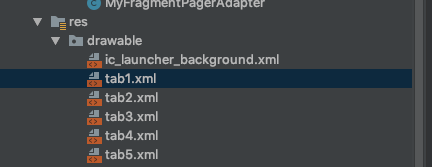
其中tab1.xml代码如下,其他四个文件类似。
<?xml version="1.0" encoding="utf-8"?>
<selector xmlns:android="http://schemas.android.com/apk/res/android">
<item android:drawable="@drawable/ic_launcher_background" android:state_selected="true" />
<item android:drawable="@drawable/ic_launcher_background" />
</selector>
七、新建MyFragmentPagerAdapter继承自FragmentPagerAdapter,实现页面滑动切换效果
package com.example.test_tablayout;
import android.support.v4.app.Fragment;
import android.support.v4.app.FragmentManager;
import android.support.v4.app.FragmentPagerAdapter;
import java.util.List;
public class MyFragmentPagerAdapter extends FragmentPagerAdapter {
private List<Fragment>fragmentList;
private String[] titles;
public MyFragmentPagerAdapter(FragmentManager fragmentManager, List<Fragment> fragmentList, String[] titles){
super(fragmentManager);
this.fragmentList = fragmentList;
this.titles = titles;
}
@Override
public Fragment getItem(int position) {
return fragmentList.get(position);
}
@Override
public int getCount() {
return fragmentList.size();
}
@Override
public CharSequence getPageTitle(int position) {
return titles[position];
}
}
八、最后的mainActivity代码
package com.example.test_tablayout;
import android.graphics.drawable.Drawable;
import android.os.Bundle;
import android.support.design.widget.TabLayout;
import android.support.v4.app.Fragment;
import android.support.v4.view.ViewPager;
import android.support.v7.app.AppCompatActivity;
import java.util.ArrayList;
import java.util.List;
public class MainActivity extends AppCompatActivity {
@Override
protected void onCreate(Bundle savedInstanceState) {
super.onCreate(savedInstanceState);
setContentView(R.layout.activity_main);
//初始化各控件
initView();
}
private void initView(){
//获取数据 在values/arrays.xml中进行定义然后调用
String[] tabTitle = getResources().getStringArray(R.array.tab_titles);
//将fragment装进列表中
List<Fragment> fragmentList = new ArrayList<>();
fragmentList.add(new BlankFragment1());
fragmentList.add(new BlankFragment2());
fragmentList.add(new BlankFragment3());
fragmentList.add(new BlankFragment4());
fragmentList.add(new BlankFragment5());
//声明viewPager
ViewPager viewPager = (ViewPager) findViewById(R.id.view_pager);
//viewpager加载adapter
viewPager.setAdapter(new MyFragmentPagerAdapter(getSupportFragmentManager(), fragmentList, tabTitle));
//viewPager事件
viewPager.addOnPageChangeListener(new ViewPager.OnPageChangeListener() {
@Override
public void onPageScrolled(int position, float positionOffset, int positionOffsetPixels) {
}
@Override
public void onPageSelected(int position) {
}
@Override
public void onPageScrollStateChanged(int state) {
}
});
//定义TabLayout
TabLayout tabLayout = (TabLayout) findViewById(R.id.tab);
//TabLayout的事件
tabLayout.addOnTabSelectedListener(new TabLayout.OnTabSelectedListener() {
@Override
public void onTabSelected(TabLayout.Tab tab) {
//选中了tab的逻辑
}
@Override
public void onTabUnselected(TabLayout.Tab tab) {
//未选中tab的逻辑
}
@Override
public void onTabReselected(TabLayout.Tab tab) {
//再次选中tab的逻辑
}
});
//TabLayout加载viewpager
//一行代码和ViewPager联动起来,简单粗暴。
tabLayout.setupWithViewPager(viewPager);
Drawable d = null;
for (int i = 0; i < tabLayout.getTabCount(); i++){
TabLayout.Tab tab = tabLayout.getTabAt(i);
switch (i){
case 0:
d = getResources().getDrawable(R.drawable.tab1);
break;
case 1:
d = getResources().getDrawable(R.drawable.tab2);
break;
case 2:
d = getResources().getDrawable(R.drawable.tab3);
break;
case 3:
d = getResources().getDrawable(R.drawable.tab4);
break;
case 4:
d = getResources().getDrawable(R.drawable.tab5);
//tintManager.setStatusBarTintResource(R.color.colorAccent);
break;
}
tab.setIcon(d);
}
}
}
activity_main.xml代码如下:
<?xml version="1.0" encoding="utf-8"?>
<LinearLayout xmlns:android="http://schemas.android.com/apk/res/android"
xmlns:app="http://schemas.android.com/apk/res-auto"
android:layout_width="match_parent"
android:layout_height="match_parent"
android:orientation="vertical"
android:clipToPadding="true">
<android.support.v4.view.ViewPager
android:layout_width="match_parent"
android:layout_height="0dp"
android:id="@+id/view_pager"
android:layout_weight="1"/>
<android.support.design.widget.TabLayout
android:layout_width="match_parent"
android:layout_height="wrap_content"
android:id="@+id/tab"
app:tabBackground="@color/tab_background"
app:tabMode="fixed"
app:tabGravity="fill"
style="@style/MyCustomTabLayout" />
</LinearLayout>
顶部导航栏的实现
顶部导航栏和底部导航代码是一样的,只需要改动activity_main.xml文件就好,把TabLayout放上面,ViewPager放在下面就好了
<?xml version="1.0" encoding="utf-8"?>
<LinearLayout xmlns:android="http://schemas.android.com/apk/res/android"
xmlns:app="http://schemas.android.com/apk/res-auto"
android:layout_width="match_parent"
android:layout_height="match_parent"
android:orientation="vertical"
android:clipToPadding="true">
<android.support.design.widget.TabLayout
android:layout_width="match_parent"
android:layout_height="wrap_content"
android:id="@+id/tab"
app:tabBackground="@color/tab_background"
app:tabMode="fixed"
app:tabGravity="fill"
style="@style/MyCustomTabLayout" />
<android.support.v4.view.ViewPager
android:layout_width="match_parent"
android:layout_height="0dp"
android:id="@+id/view_pager"
android:layout_weight="1"/>
</LinearLayout>
效果图:
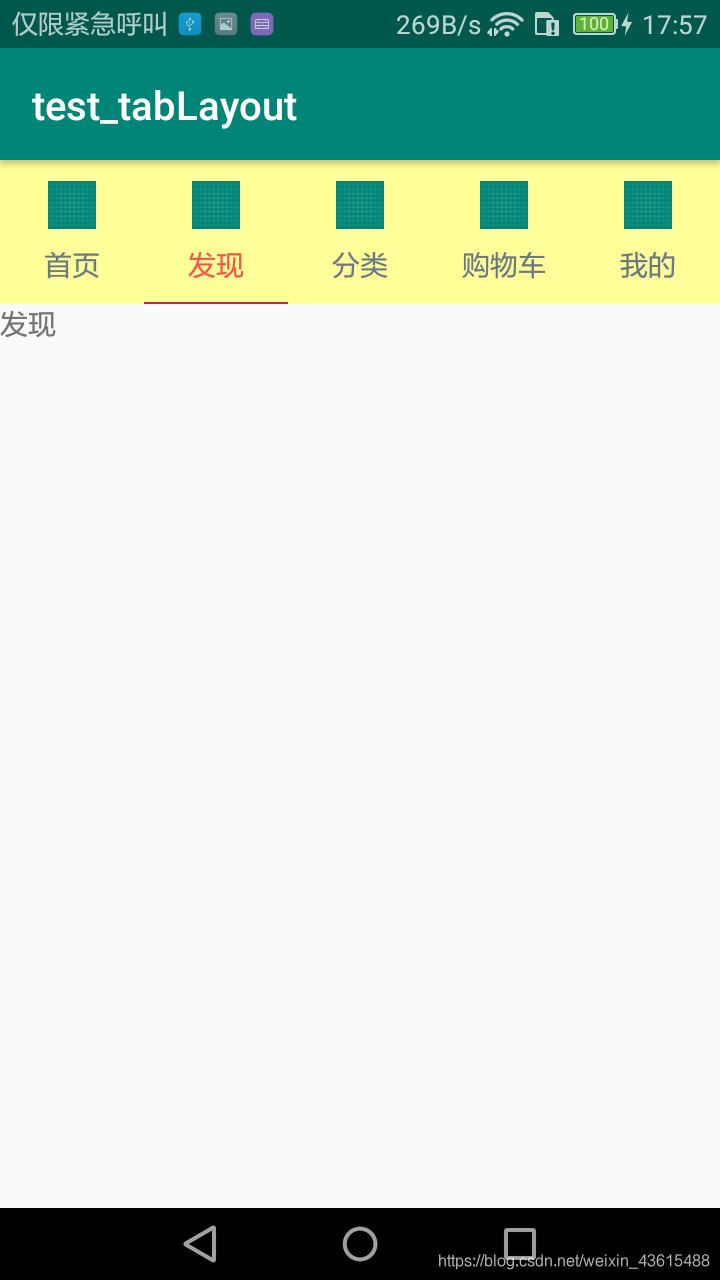
总结
感觉Android自带的TabLayout还是很好用的,配合Fragment可以简单实现导航栏效果,要多少个导航栏就定义多少Fragment就好了。
